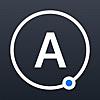写真に簡単に文字を入れたい
ブログを書いている人なら、写真画像を使うことも多いと思います。
写真をそのまま載せることもありますが、写真に矢印や文字を書き込む必要もありますよね。
パソコンの画像加工アプリを使ってもいいんですが、外出先でスマートフォンを使って気楽に画像加工したいこともあります。
以前は、Evernote社のSkitchと言うアプリが定番で、明らかにSkitchを使っているブログを今でもよく見かけます。
ほら、こう言うの、見たことあるでしょ?

しかし、Evernote社も経営が大変なのか、Skitchの開発を止めてしまいました。
今でもアプリは使えるんですが、新しい機能追加も無く、1年以上が経過しています。
そんなこともあって、同様以上の機能を持った、しかも使いやすいアプリが必要となっていました。
そこで、現時点でボクがオススメするのが、Annotableと言うアプリです。
このアプリはダウンロード自体は無料です。
で、無料のままでいくつかの機能が使えます。
なので、まずはダウンロードしてみてください。
無料のままだと、カラーは赤色しか使えないなどの制限があります。
制限を解放するには個々の機能ごとに課金が必要です。
有料で開放する機能は6種類で、解放するにはそれぞれ240円ずつ必要で、合計だと1440円かかる計算ですが、最初からすべての機能を解放するなら1200円で済みます。
ボクはさっさと1200円払って全機能を解放しました。
どんな機能が使えるか。
右下のメニューボタンを押すとアイコンが登場します。こんな感じです。
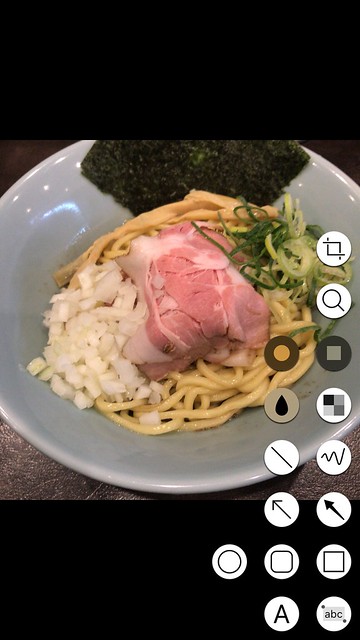
一番上からカンタンに説明すると、
- クロップ(画像の切り取り)
- ルーペ(拡大鏡の効果)
- スポットライト(円形と長方形の2種類)
- ぼかし(ぼかしとモザイクの2種類)
- ライン(直線とフリーハンド曲線)
- 矢印(2種類)
- 図形(円と角丸長方形と長方形)
- 文字
- 文字マーキング(写真内の文字を自動認識してマーカーを)
機能的には一通りそろっています。
文字の大きさや線の太さも数段階。
輪郭の有り無しも選べます。
色は8色。
回転も自由自在。
操作は非常に直感的でカンタンです。
一度配置したアイテムも後から自由に変更・削除ができます。
何か、ツールを選んでから左下のボタンを押すと、このような選択ボタンが並びます。

色の変更や太さ、輪郭の有り無しが選べるわけです。
では、実際にいくつかの機能を使ってみましょう。1個1個を説明すると長ったらしくなるので、ひとつの写真にまとめて置いてみます。
それがこの画像。

だいたいわかりますよね、できることが。
全般的にはSkitchの機能を上回っています。
現時点でSkitchよりも劣っているのは、文字の大きさが4段階しかないことです。
それでもそんなに不便では無いんですが、ただ、今も開発は続いているので、いずれ自由に拡大縮小できる機能が追加されるのでは無いでしょうか。
まとめ
スマホでカンタンに写真に文字、矢印、モザイクなどを入れたいのなら、現時点ではベストなアプリのひとつだと思います。
ボクは従来はパソコンでそう言う加工をしていましたが、さすがにパソコンは常には持ち歩けないので、これからはこのAnnotableを使うことになると思います。
ユニバーサルアプリなのでiPhoneで買えばiPadでも使えます。